Instagram-taggning är en fantastisk funktion om du vill dela dina minnesvärda foton eller video med världen. Men vad händer om din vän laddar upp ett foto på dig som du helst inte vill att andra ska se? Ibland taggar folk dig till och med på bilder som du inte ens är med i. Lyckligtvis finns det ett enkelt sätt att ta bort dessa Instagram-taggar och ta bort de pinsamma bilderna från din profil.
Om du är ny på Instagram och vill lära dig hur Instagram-taggning fungerar, här är en enkel steg-för-steg-guide för att veta allt om det!
Hur taggar man någon på Instagram?
Att tagga personer i dina Instagram-foton och göra ditt flöde mer socialt. Följ stegen!
STEG 1- Öppna Instagram > klicka på (+) ikonen för att lägga till en ny bild. Du hittar alternativet längst ned i mitten av skärmen!
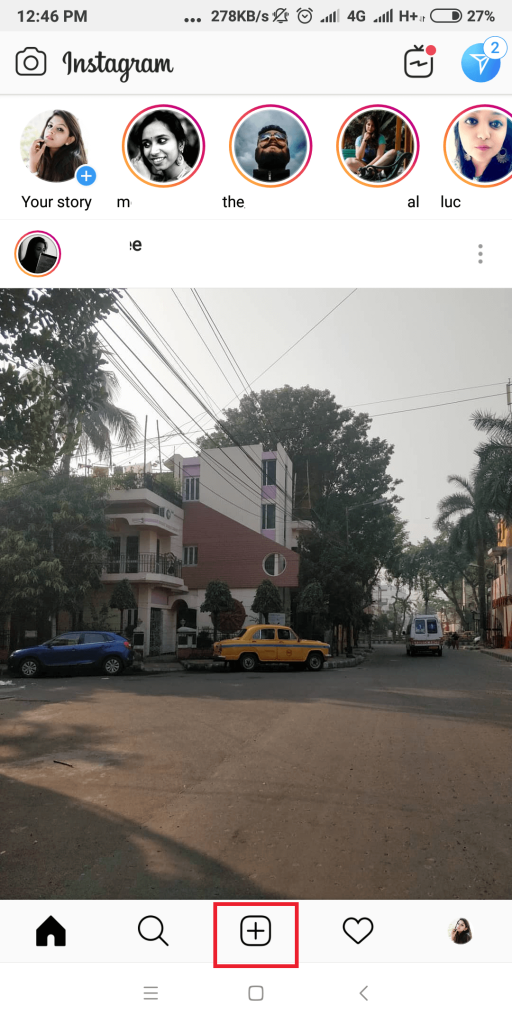
STEG 2- Välj ett foto att ladda upp > lägg till Instagram-filter för att få dina bilder att se livligare ut > tryck på "Nästa".
STEG 3- Klicka på alternativet "Tagga personer" och tryck på skärmen där du vill tagga personen. Skriv in personens namn eller användarnamn i sökrutan.
STEG 4- Välj den person du vill tagga och klicka på "bocka"-ikonen uppe till höger.
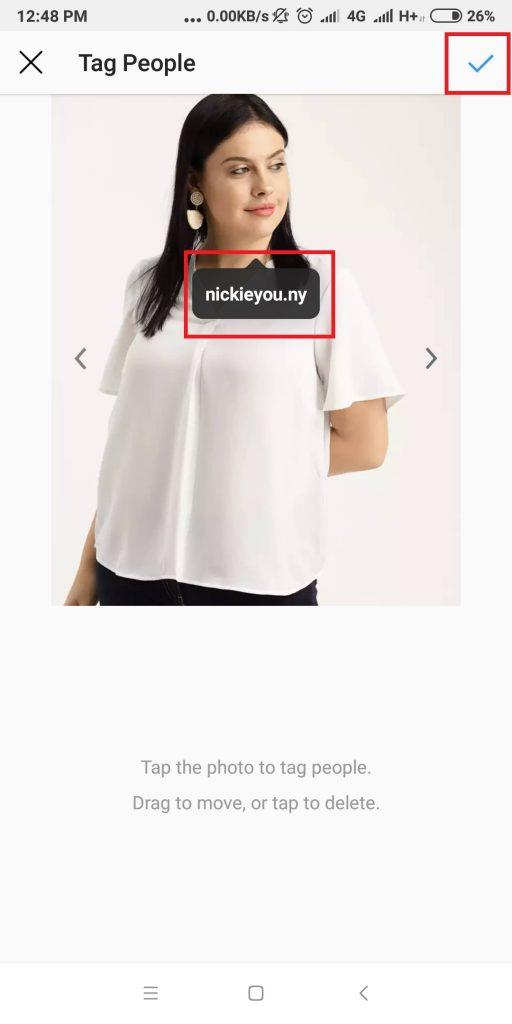
STEG 5- Klicka på knappen "Dela" för att ladda upp bilden.
För att tagga någon på Instagram i kommentarerna:
STEG 1- Gå till inlägget där du vill tagga en vän.
STEG 2- Klicka på ikonen "Kommentarer" - en chattbubblasymbol under inlägget du vill dela.
STEG 3- Börja nu skriva användarens namn som du vill tagga som "@yourfriendsname". Klicka på knappen "Lägg upp" för att dela.
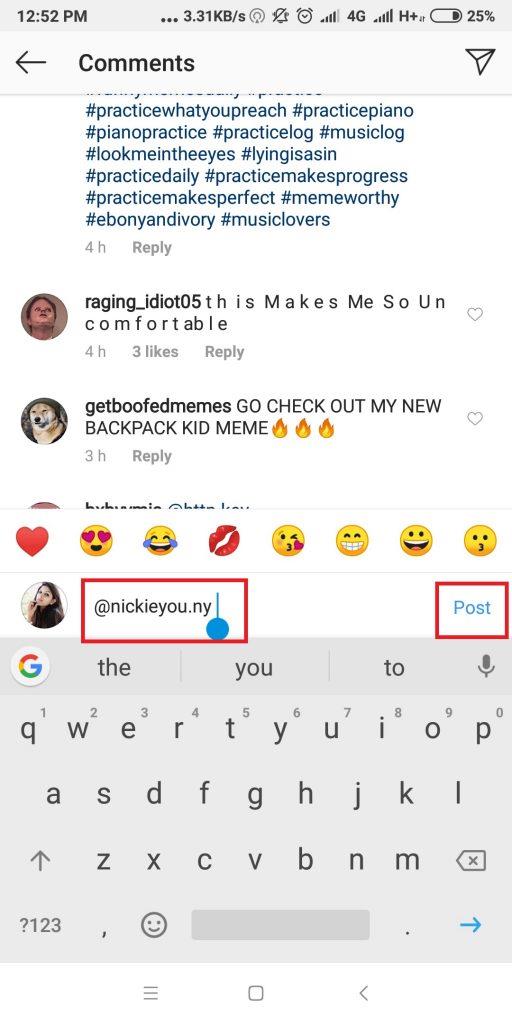
Det är allt! Det här var några enkla metoder att tagga människor på Instagram!
Läs här:-
Hur och var kan man köpa Instagram-följare? Har du bråttom och vill hitta ett ultimat sätt att växa dina Instagram-följare? Vad sägs om att köpa dem? Har...
Hur tar man bort sig själv från en annan användares foton?
Nu när alla dina vänner, familjemedlemmar och kollegor kan börja tagga personer i Instagram-bilder, kommer du oundvikligen att bli taggad i en bild som du ser äcklig ut på. Vi kan inte hålla dig taggad på de bilderna som du skäms mycket över. Så här är två bra metoder som kan hjälpa dig att ta bort bilder från din profil.
STEG 1- Gå till inlägget du vill avtagga dig från.
STEG 2- Tryck på ditt användarnamn på bilden.
STEG 3- Klicka på alternativet "Ta bort tagg" (på Android) och alternativet "Ta bort mig från inlägg" (på iPhone).
STEG 4- Bekräfta genom att klicka på alternativet "Ja, jag är säker" (på Android) och alternativet "Ta bort" (på iPhone).
Du har framgångsrikt tagit bort dig själv från andras foton.
Bonustips: Om du inte vill att den andra personen ska veta att du har tagit bort dig själv från deras foton, kan du helt enkelt också dölja dessa foton från avsnittet "Foton på dig". Det betyder att du kommer att förbli taggad, men andra användare kommer inte att se det under din profil.
Så här döljer du ett foto eller en video som du är taggad i:
STEG 1- Gå till inlägget du vill dölja från din profil.
STEG 2- Tryck på ditt användarnamn på bilden.
STEG 3- Ny popup-meny visas, stäng av alternativet 'Visa i din profil' (på Android) och 'Göm från min profil' alternativ > Klar (på iPhone).
STEG 4- Det var allt! Uppdatera din profil och märk att den taggade bilden kommer att döljas från din profil.
Läs också:-
Nu dela och anslut mer på Instagram I... Instagram lanserade precis nya funktioner som tillkännagavs förra månaden. Med den nya Instagram-uppdateringen kan man använda dessa...
Hur döljer man flera foton och videor i bulk på Instagram?
Så här döljer du flera inlägg samtidigt:
STEG 1- Starta Instagram > Gå till din profilsida och klicka på ikonen "tre horisontella linjer" i det övre högra hörnet. Tryck på Inställningar, "kugghjul"-ikonen längst ner.
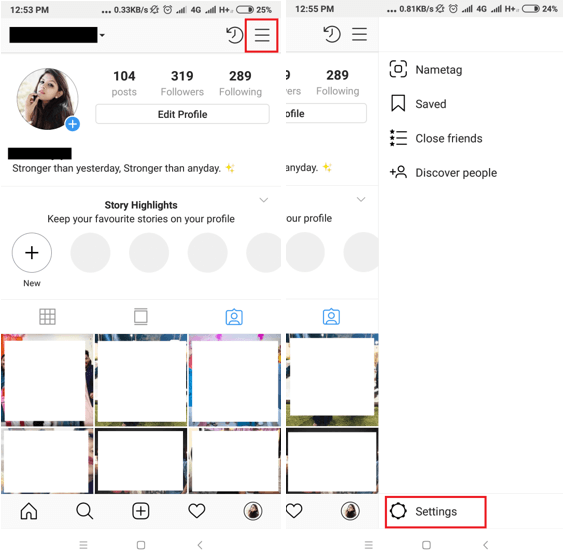
STEG 2- Klicka på alternativet "foton och videor på dig" under rubriken Sekretess och säkerhet.
STEG 3- Klicka på alternativet "Dölj foton och videor".
STEG 4- Börja välja de foton du vill ta bort från din profil och tryck på "Dölj"-ikonen i det övre högra hörnet.
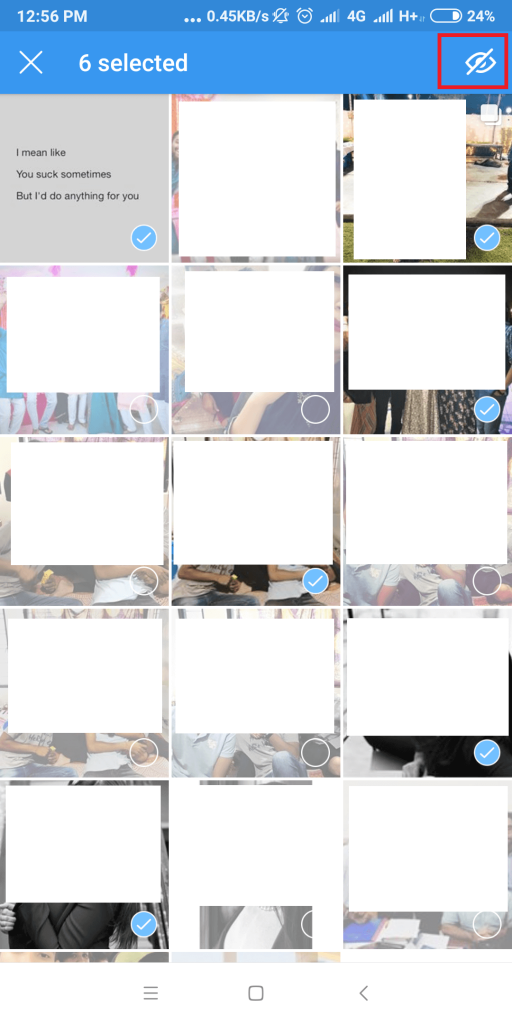
Kom ihåg att du inte tar bort taggen från inlägget om du döljer foton eller videor, men inlägget tas bort från avsnittet "Foton på dig".
Var den här informationen till hjälp? Dela dina synpunkter i kommentarsfältet nedan!
Håll utkik efter fler Instagram-uppdateringar!

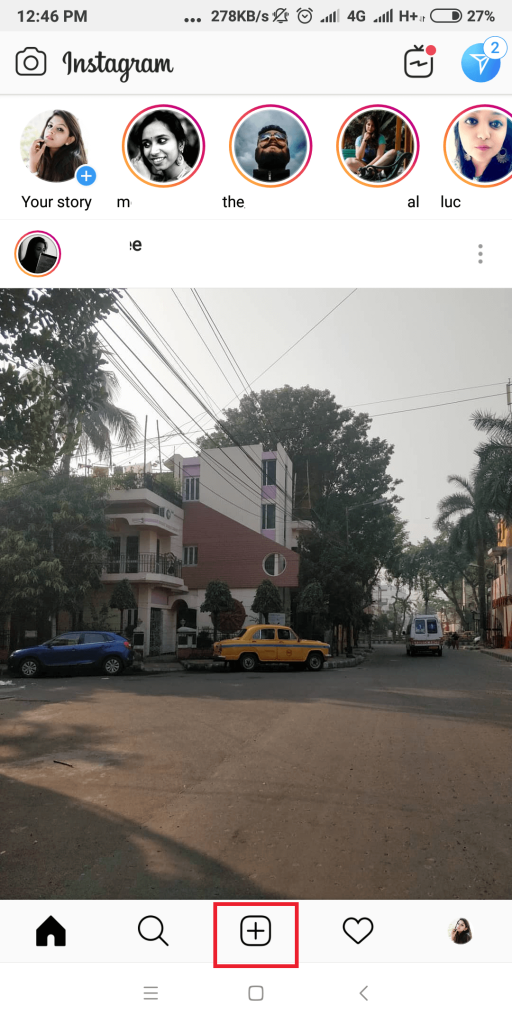
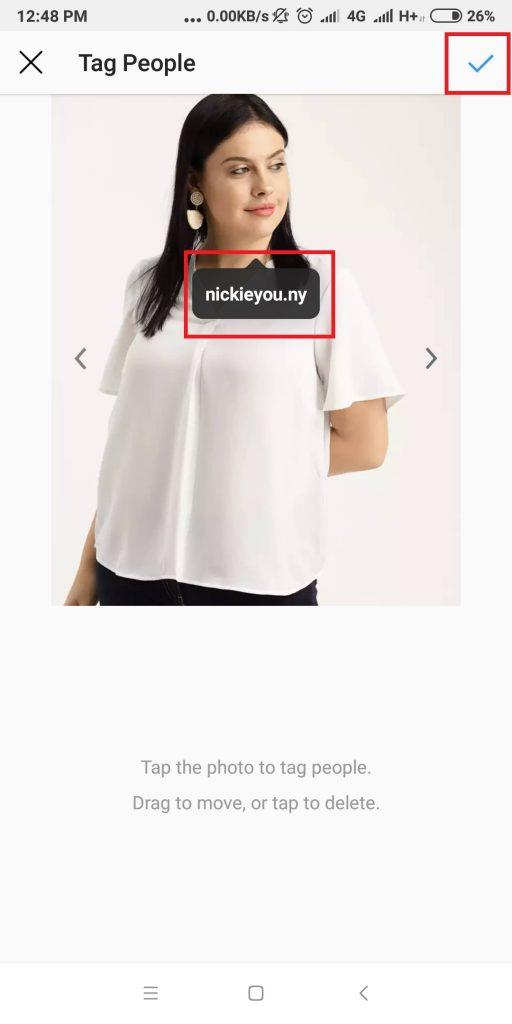
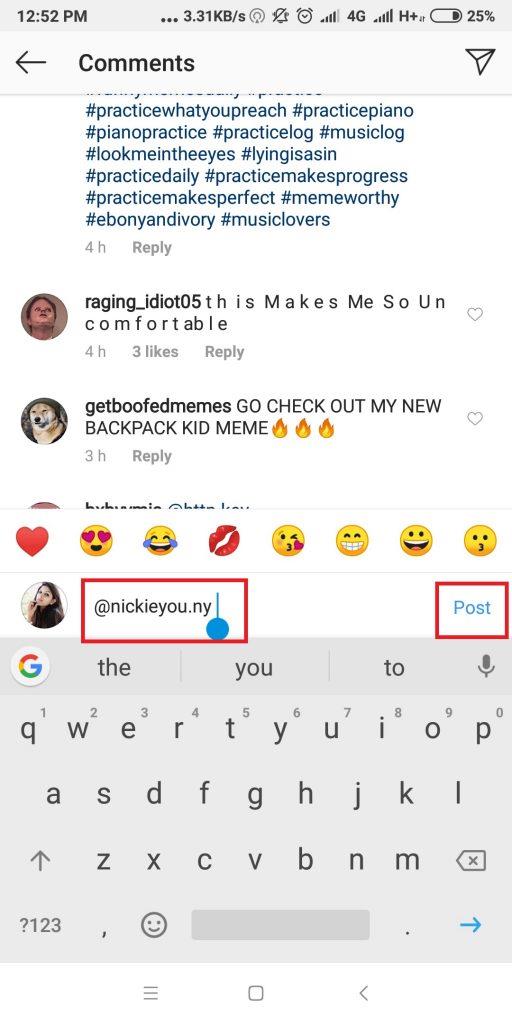
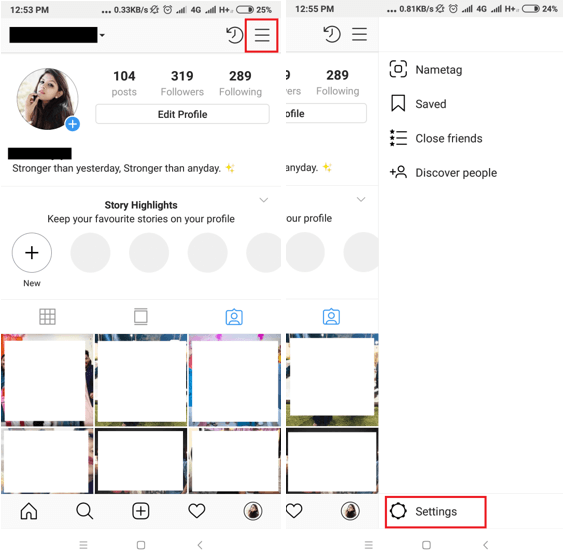
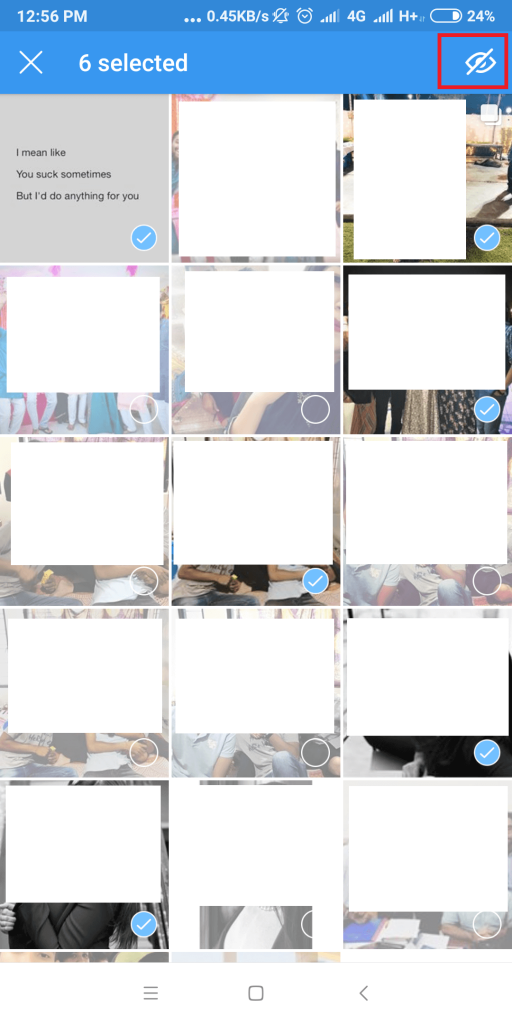






![Ta reda på hur du gör försättssidor i Google Dokument [Enkla steg] Ta reda på hur du gör försättssidor i Google Dokument [Enkla steg]](https://blog.webtech360.com/resources3/images10/image-336-1008140654862.jpg)

